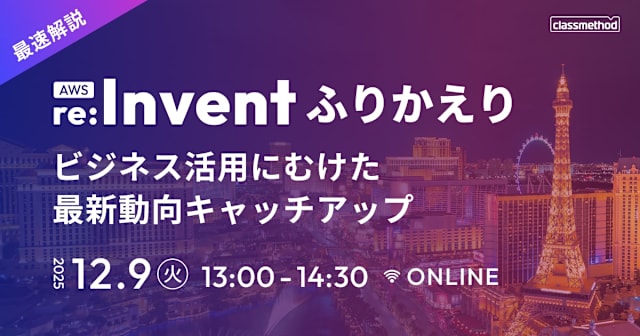![[Amazon Connect はじめの一歩]顧客からの着信をオペレータに繋ぐ](https://devio2023-media.developers.io/wp-content/uploads/2018/11/eyecatch_amazon-connect_1200x630.jpeg)
[Amazon Connect はじめの一歩]顧客からの着信をオペレータに繋ぐ
この記事は公開されてから1年以上経過しています。情報が古い可能性がありますので、ご注意ください。
はじめに
Amazon Connect(以下、Connect)を使うと、簡単にクラウド型コンタクトセンター(コールセンター)を構築することができます。
今回は、顧客からの着信をコンタクトセンター側でオペレータに繋いで通話、という基本的な仕組みを構築してみます。
インスタンスの作成および電話番号の取得
まず、以下のエントリを参考に、インスタンスの作成および電話番号の取得まで行って下さい。
キューの作成
次に、「キュー」と呼ばれる顧客がオペレータと通話する際の待ち行列を作成します。 Connectのダッシュボードから、「ルーティング」 -> 「キュー」を選択します。
右上の「新しいキューを追加」をクリック。
適当にキューの名前を設定し、オペレーション時間に「Basic Hours」(予め用意されているサンプルのオペレーション時間:常時open)を選択します。 右上の「新しいキューを追加」をクリックすると、キューが作成されます。
ルーティングプロファイルの作成
次に、「ルーティングプロファイル」と呼ばれるキューをどうオペレータへルーティングするか、という定義を作成します。 左側メニューから「ユーザー」 -> 「ルーティングプロファイル」を選択します。
右上の「新しいプロファイルを追加」をクリック。
適当にプロファイルの名前を設定し、「ルーティングプロファイルのキュー」および「デフォルトのアウトバウンドキュー」に先程作成したFirst Queueを設定します。
(ここでは一つのキューを設定していますが、複数のキューやそれぞれに優先度を設定することもできます)
設定後、右上の「新しいプロファイルを追加」をクリックすると、ルーティングプロファイルが作成されます。
ユーザーの作成
次に、顧客からの着信を受け取るオペレータ(エージェント)のアカウントを準備します。 左側メニューから、「ユーザー」 -> 「ユーザー管理」を選択します。
右上の「新しいユーザーの追加」をクリック。
そのまま「次へ」をクリック。
ユーザーの詳細を入力します。
- 姓
- 名
- ログイン名(インスタンスにログインする際のID)
- Eメールアドレス
- パスワード(インスタンスにログインする際のパスワード)
「ルーティングプロファイル」に先程作成したFirstProfileを選択します。
また、「セキュリティプロファイル」にデフォルトで準備されているAgentを選択します。
最後に、「保存」をクリックします。
入力したユーザーの詳細が表示されるので、「ユーザーの作成」をクリックするとユーザーが追加されます。
同様の手順で、3人ほどのオペレータのアカウントを準備してみましょう。 ユーザー一覧は、「ユーザー管理」のトップ画面で確認することができます。
問い合わせフローの作成と適用
次に、ここまで準備した設定を利用して、「問い合わせフロー」と呼ばれる顧客が電話をかけた際のユーザー体験(挙動)を作成します。 左側メニューの「ルーティング」 -> 「問い合わせフロー」を選択します。
右上の「問い合わせフローの作成」をクリック。
問い合わせフローのエディタが表示されるので、「Name」に適当な名前を入力します。
次に、[設定] - [キューの設定]をドラッグアンドドロップでエディタに貼り付けます。
貼り付けた「キューの設定」をクリックして、[キュー別] - [キューの選択]で初めに作成したFirstQueueを設定してSave。
次に、[終了/転送] - [キューへ転送]をドラッグアンドドロップでエディタに貼り付けます。
貼り付けた「キューへ転送」をクリックして、そのままSave。
次に、[終了/転送] - [切断/ハングアップ]を貼り付けます。
最後に、以下のように貼り付けた設定や操作(ブロック)を繋げていきます。
画面右側の[保存]横の矢印から、「保存して発行」をクリックして問い合わせフローの作成と発行を完了します。
電話番号 -> 問い合わせフローの割当
作成した問い合わせフローを、取得した電話番号に割り当てます。 左側メニューから、「電話番号」を選択します。
取得した電話番号が表示されるので、クリックします。
「問い合わせフロー/IVR」で先程作成した問い合わせフローを選択し、保存。
以上でConnect側の設定は完了です。
エージェントによるCCPの利用(通話対応)
今回作成したアカウントでは、ConnectのContact Control Panel(以下、CCP)を使用して、ソフトフォンで通話を行うことができます。
AWSコンソールで設定したConnectのインスタンスURLにアクセスしてみましょう。 (同一ブラウザで行う場合は、シークレットウィンドウなどでアクセスして下さい)
ログイン画面が表示されるので、先程作成したいずれかのユーザー情報でログインします。
ログイン後、自分(オペレータ)のステータスOfflineが表示されますので、通話対応可能な場合はAvailableに設定します。
顧客からのコールが転送された場合は、以下のような画面が表示されますので、適切な対応を行います。
電話してみる
それでは、実際にコールしてみましょう。 仮想的に2人のオペレータで対応し、1人がAvailableな状態としています。
対応可能なオペレータに転送され、CCPで無事通話できていますね。
(発信後に英語のアナウンスが流れているのは、Default customer queueという名前の顧客キューが動作しているためです。詳細はこちらのエントリを参照下さい)
おわりに
少し長くなってしまいましたが、Amazon Connectを使って顧客からの着信をオペレータに繋ぐ仕組みを作ってみました。 今回は単純なものでしたが、Connectの様々な機能を組み合わせることによって、本格的なコンタクトセンターの構築を行うことができます。
なお、クラスメソッドでは「Amazon Connect」の導入を検討している方を対象とした無料相談会を毎週開催中です。 お気軽にお問い合わせいただけますと幸いです!